Tiedostojen lähettäminen sähköpostin liitteiden kautta on melko yleistä. Olipa kyseessä valokuvia perheenjäsenelle tai tärkeä asiakirja töissä, olemme kaikki lähettäneet tiedostot liitteinä. Monet sähköpostiohjelmat rajoittavat kuitenkin liitettävien tiedostojen kokoa, mikä voi olla ärsyttävää.
Suuret liitteet voivat aiheuttaa ongelmia vastaanottajille ja sähköpostin tarjoajalle, mutta joskus ne ovat välttämättömiä. Gmail tarjoaa kuitenkin ratkaisun tähän ongelmaan integroimalla Google Driveen, heidän pilvitallennuspalvelunsa. Joten jos käytät Gmailia ja haluat lähettää suuren liitteen sähköpostitse, olet onnekas.
Kun kirjoitat sähköpostia, voit liittää tiedostoja napsauttamalla paperiliitinkuvaketta, joka sijaitsee aivan "Lähetä"-painikkeen oikealla puolella, ja valitsemalla sitten liitettävät tiedostot.
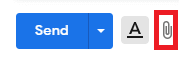
Gmailin liitteiden tiedostokokorajoitus on 25 Mt. Kun tämä raja saavutetaan, Gmail lähettää saumattomasti tiedostoja Google Driveen ja sisältää linkin tiedoston lataamiseen sen sijaan, että se liittäisi sen suoraan sähköpostiin.
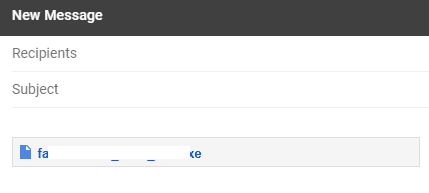
On kolme tapaa saavuttaa 25 Mt: n raja. Ensimmäinen on yhden suuren tiedoston lataaminen. Tässä tapauksessa tiedosto ladataan välittömästi Google Driveen.
Toinen skenaario on, kun liitteiden erälähetys ylittää rajan. Tässä tapauksessa kaikki erän tiedostot ladataan Google Driveen.
Kolmas skenaario on, kun pienemmät tiedostot ladataan yksitellen. Tässä tapauksessa, jos lähetettävän tiedoston liitetiedoston koko on yli 25 Mt, se ladataan Google Driveen. Toisaalta, jos liitetyn tiedoston kokonaiskoko jää alle 25 Mt: n rajan, tiedosto liitetään sen sijaan.
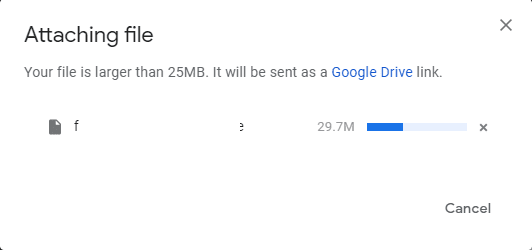
Jos tiedostot, jotka haluat liittää sähköpostiisi, on jo ladattu Google Driveen tai on ladattu jaettu kanssasi Google Driven kautta, voit liittää ne suoraan Google Drivesta ilman, että sinun tarvitsee ladata niitä uudelleen. Tämä voi säästää aikaa käsiteltäessä suuria tiedostoja ja hidasta latausnopeutta.
Liitä tiedosto suoraan Google Drivesta napsauttamalla Google Drive -kuvaketta, joka on hieman tiedostojen liittämiseen käytetyn paperiliitinkuvakkeen oikealla puolella. Se on pyöreä kolmion muoto.
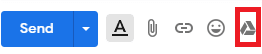
Kun olet napsauttanut Google Drive -kuvaketta, näkyviin tulee ponnahdusikkuna, jonka avulla voit valita, mitä tiedostoja haluat liittää Drivesta tai muista kanssasi jaetuista Google Drive -tiedostoista.
Valitse ne, joita haluat käyttää, ja napsauta sitten Lisää vasemmassa alakulmassa. Jos tiedostosi ovat pienempiä kuin 25 Mt, voit valita, haluatko Drive-linkin vai liitteen oikean alakulman vaihtoehdon kautta, mutta jos tiedostot ovat suurempia, se valitsee automaattisesti Drive-linkin puolestasi.
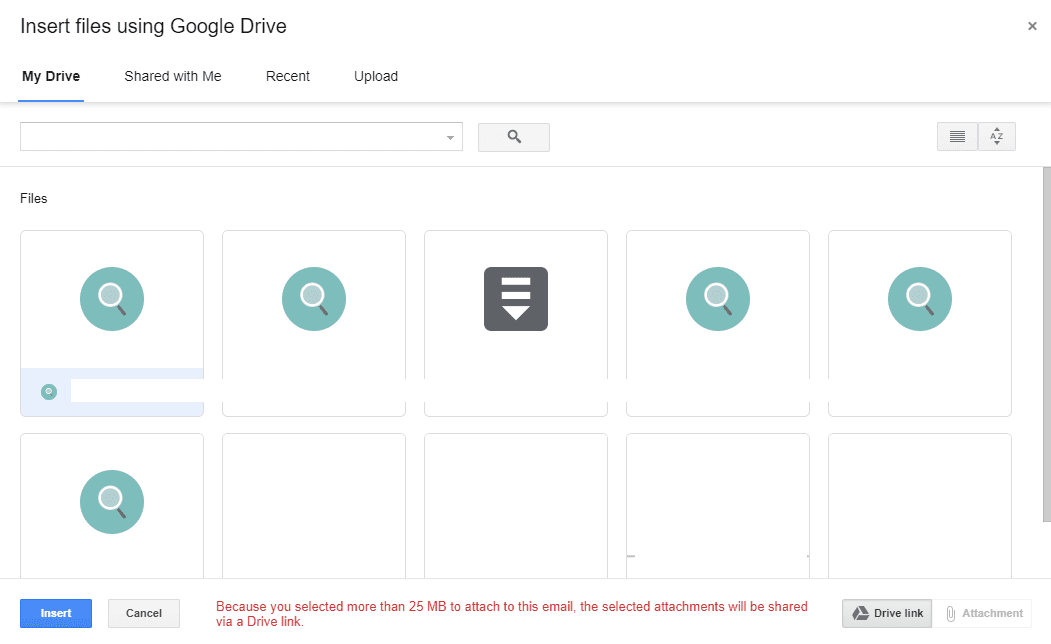
Sinun ei tarvitse tehdä muuta kuin lähettää sähköpostisi!